デバイス間でコンテンツを共有する
Appleデバイス間でコンテンツを共有するには多くの方法があります。AirDropを使ってファイル、写真、パスワードなどを共有したり、ユニバーサルクリップボードを使ってデバイス間でコピー&ペーストしたりできます。
AirDropを使用してファイルなどを共有する
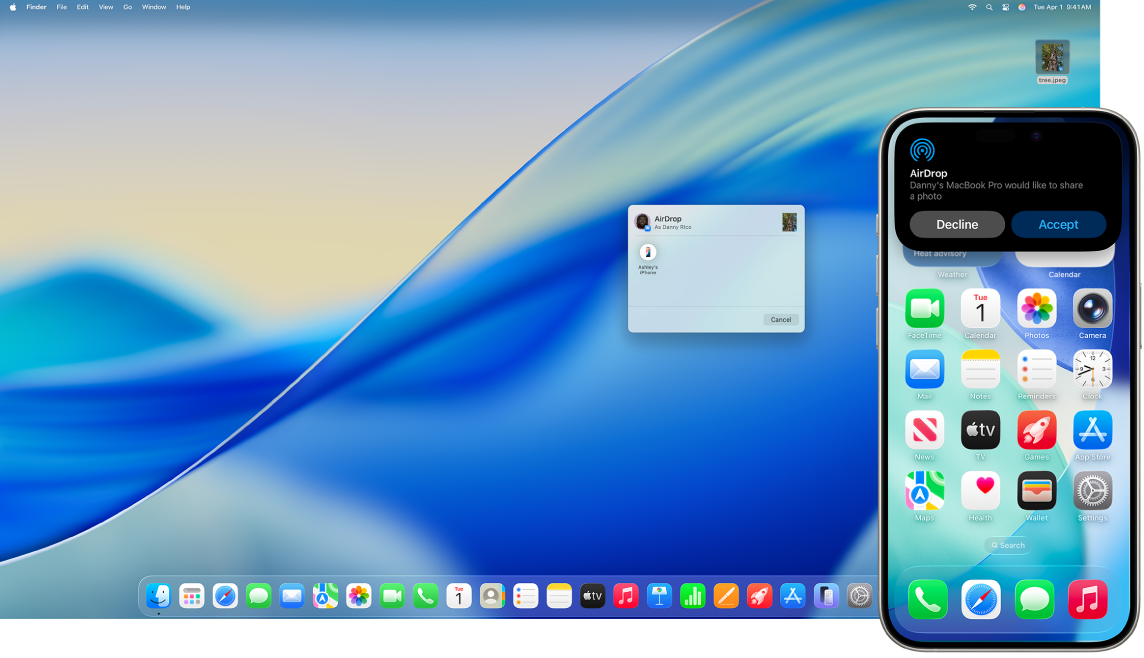
AirDropを使うと、互いに近くにあるMac、iPhone、またはiPadで簡単にファイルを共有できます。各デバイスのApple Accountが同じである必要はありません。
AirDropをオンにする。メニューバーの 

ファイルを送信する。送信したい項目を開き、ツールバーの 
Finderで、Dockの 
ヒント: AirDropウインドウに受信者が表示されない場合は、両方のデバイスでAirDrop、Wi-Fi、およびBluetoothがオンになっていて、互いに9メートル(30フィート)以内にあることを確認してください。受信者が古いMacを使用している場合は、「お探しの相手が表示されませんか?」をクリックしてみてください。
AirDropを使って項目を受信する。MacでほかのユーザからAirDropで項目を受信すると、それを受け入れるかどうかをAirDropの通知で選択できます。一部の項目は自動的に「ダウンロード」フォルダに保存されます。項目によっては、場所を選択することができます。例えば、写真を「ダウンロード」フォルダに保存するか、「写真」で開くかを選択できます。
さらに詳しく。AirDropを使用して項目を近くのAppleデバイスに送信するを参照してください。
MacでHandoffを使う
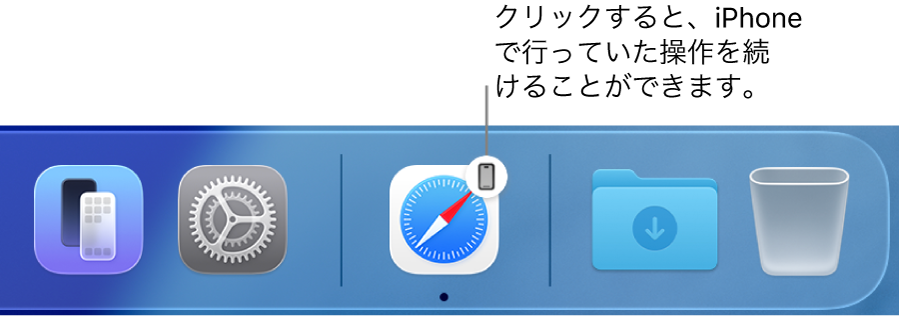
Handoffを使用することで、あるデバイスで中断した作業を別のデバイスでその場所から再開できます。iPhoneでFaceTime通話を開始してから、デスクに戻ったときに通話をMac Proに転送できます。また、Mac Proで行ったプレゼンテーション作業をiPadで引き継ぐこともできます。Handoffは、FaceTime、Safari、メール、カレンダー、連絡先、マップ、メッセージ、メモ、リマインダー、Keynote、Numbers、およびPagesに対応します。
Mac ProでHandoffをオンにする。「システム設定」を開き、サイドバーの「一般」をクリックし、「AirDropとHandoff」をクリックしてから、「このMacとiCloudデバイス間でのHandoffを許可」を選択します。
iOSまたはiPadOSデバイスでHandoffをオンにする。「設定」>「一般」>「Handoff」と選択してから、「Handoff」をタップしてオンにします。オプションが表示されない場合、お使いのデバイスはHandoffに対応していません。
Apple WatchでHandoffをオンにする。iPhoneのApple Watchアプリで、「設定」>「一般」と選択してから、「Handoffを有効にする」をタップしてオンにします。
作業をデバイス間でHandoffする。ほとんどの作業で、Mac Proとほかのデバイスが互いに近くにある場合、作業を引き継ぐことができるときはDockにアイコンが表示されます。アイコンをクリックするとデバイス間で引き継ぐことができます。
FaceTimeの場合、iPhoneまたはiPadからMac Proに通話を受け渡すときは、Macのメニューバーで 

さらに詳しく。タスクをAppleデバイス間で引き継ぐを参照してください。
デバイス間でコピー&ペーストする。
1つのデバイスで内容をコピーして、短時間のうちに近くの別のデバイスにペーストすることができます。クリップボードの内容はWi-Fi経由で送信され、同じApple Accountにサインインしており、Handoff、Wi-Fi、BluetoothがオンになっているすべてのMac、iPhone、iPad、iPod touchデバイスで利用できるようになります。
さらに詳しく。Appleデバイス間でコピー&ペーストするを参照してください。
iPhoneを使用してMacで写真を撮影する。
Macで連係カメラを使うと、iPhoneをMacの追加のカメラとして使用できます。iPhoneのカメラを使って写真を撮って、書類に挿入したりMacに保存したりできます。
画像やスキャンを挿入する。iPhone、iPad、またはiPod touchのカメラを使って、書類をスキャンしたり、近くのものの写真を撮ったりできます。その画像が瞬時にMacに表示されます。メール、メモ、メッセージなどのアプリで、画像を挿入したい場所を選択して、「ファイル」(または「挿入」)>「iPhoneまたはiPadから読み込む」と選択し、「写真を撮る」または「書類をスキャン」を選択してから、iOSまたはiPadOSデバイスで写真を撮るか画像をスキャンします。「写真を使用」または「スキャンを保持」をタップします。もう一度やり直したい場合は、「再撮影」をタップすることもできます。
Pagesなどのアプリで、画像を挿入したい場所を選択してから、Controlキーを押しながらクリックして「画像を読み込む」を選択し、写真を撮ります。写真を撮る前にデバイスを選択する必要があることもあります。
注記: iOSまたはiPadOSデバイスでスキャンするには、表示したいものがフレームに入るまでフレームをドラッグし、「スキャンを保持」をタップしてから、「保存」をタップします。コンテンツを再スキャンする場合は、「再撮影」をタップします。
書類内の挿入したい位置に写真またはスキャンしたものが表示されます。
さらに詳しく。MacでiPhoneまたはiPadからスケッチ、写真、およびスキャンを挿入するを参照してください。